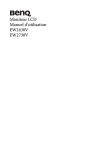Comment installer sur les système Windows XP
1. Ouvrez les
Propriétés d’affichage
.
Le raccourci le plus proche pour Propriétés d’affichage est via le bureau de Windows.
Cliquez du bouton droit sur le bureau et sélectionnez Propriétés dans le menu auto.
Par ailleurs, le menu de Windows pour Propriétés d’affichage est situé dans le Panneau de
configuration.
Dans la version Windows XP, le Panneau de configuration est situé directement au-dessous de
l’élément de menu principal Démarrer. Les options de menu affichées dépendent du type de vue sélectionné pour votre système.
• Dans la vue Classique, cliquez sur Démarrer, Panneau de configuration et Affichage.
• Dans la vue Catégorie, cliquez sur Démarrer, Panneau de configuration, Apparence et
thèmes, Modifier la résolution de l’écran.
La fenêtre Propriétés d’affichage s’affiche.
2. Cliquez sur l’onglet
Paramètres
et sur le bouton
Avancé
.
La fenêtre Propriétés avancées de l’affichage s’affiche.
3. Cliquez sur l’onglet
Moniteur
et sélectionnez
Moniteur Plug and Play
dans la liste.
S’il n’y a qu’un moniteur dans la liste, il sera déjà sélectionné pour vous.
4. Cliquez sur le bouton
Propriétés
.
La fenêtre Propriétés du moniteur s’affiche.
Si le pilote fourni est listé comme étant BenQ et si le modèle correspondant à votre nouveau moniteur, les pilotes appropriés sont déjà installés et il n’y a rien d’autre à faire. Annulez ces fenêtres de propriétés. Cependant, si BenQ n’est pas listé comme étant le fabricant ou si le modèle correct n’est pas actuellement affiché, il est nécessaire de continuer avec ces instructions.
5. Cliquez sur l’onglet
Driver
et sur le bouton
Mettre à jour le pilote
.
L’Assistant Mise à jour du matériel s’affiche. Suivez les instructions de l’assistant en notant les
étapes ci-dessous :
6. Insérez le CD-ROM du moniteur LCD BenQ dans un lecteur CD de l’ordinateur auquel le moniteur est connecté.
7. Cochez la case
Installer à partir d’une liste ou d’un emplacement spécifié
et cliquez sur
Suivant
.
8. Cochez la case
Rechercher le meilleur pilote dans ces emplacements
et cochez
également la case
Rechercher dans les médias amovibles
, puis cliquez sur
Suivant
.
Veuillez attendre pendant que l’assistant recherche les lecteurs et le CD du moniteur LCD BenQ inséré
à l’étape 6. Une fois terminé, l’assistant doit avoir trouvé et sélectionné le pilote BenQ sur le CD approprié pour votre modèle de moniteur.
9. Sélectionnez le nom de correct de votre moniteur dans la liste des pilotes fournis et cliquez sur
Suivant
.
Ceci copie et installe les fichiers de pilote de moniteur appropriés sur votre ordinateur.
10. Cliquez sur
Terminer
.
Ceci ferme l’assistant et vous retourne à la fenêtre Propriétés du moniteur.
11. Cliquez sur
Fermer
,
OK
et sur
OK
.
Ceci ferme les fenêtres Propriétés d’affichage. Vous pourrez être invité à redémarrer votre ordinateur après la fin de la mise à jour du pilote.
22 Tirer pleinement profit de votre moniteur BenQ
6. Optimisation de l’image
La meilleure manière d’obtenir un affichage optimal avec une entrée analogique (D-Sub) est d’utiliser la fonction la touch
AUTO
. Appuyez sur la touche
AUTO
pour optimiser l’image actuellement affichée à l’écran.
Lorsque vous connectez une sortie vidéo numérique en utilisant un câble numérique (DVI ou HDMI), la touche
AUTO
et la fonction d’ajustement auto seront désactivées, car le moniteur affichera automatiquement la meilleure image.
Veuillez assurer que la carte graphique connectée sur votre ordinateur est configurée sur la résolution native du moniteur lorsque vous utilisez la fonction AUTO.
Si vous le souhaitez, vous pouvez toujours ajuster les paramètres géométriques de l’écran manuellement en utilisant les éléments du menu de géométrie. Pour vous aider dans cette tâche,
BenQ a fourni un utilitaire de test de l’écran que vous pouvez utiliser pour vérifier la couleur, le niveau de gris, et le gradient de ligne de l’écran.
1. Exécutez le programme de test auto.exe depuis le CD-ROM. C’est la meilleure manière d’observer les modifications possibles. Vous pouvez également utiliser toute autre image, telle que le bureau de votre système d’exploitation. Cependant, il est recommandé d’utiliser auto.exe. Lorsque vous exécutez auto.exe., un motif de test sort.
2. Appuyez la touch
AUTO
sur le moniteur.
3. Appuyez sur
MENU
sur le panneau de commande pour accéder à l’OSD.
4. Utilisez les touches ou pour sélectionner
AFFICH
. et appuyez la touche
ENTER
pour accéder au menu.
5. S’il y a du bruit vertical observé (comme un effet de rideau-tremblement des lignes verticales), appuyez sur la touche ou pour sélectionner
Horloge Pixel
et appuyez sur la touche
ENTER
. Appuyez maintenant sur la touche ou pour ajuster le moniteur jusqu’à la disparition du bruit.
6. S’il y a du bruit horizontal observé, appuyez sur la touche ou pour sélectionner
Phase
et appuyez sur la touche
ENTER
. Appuyez maintenant sur ou pour ajuster le moniteur jusqu’à la disparition du bruit.
Optimisation de l’image 23